Binolla ລົງທະບຽນ - Binolla Laos - Binolla ປະເທດລາວ
Binolla ສະເຫນີເວທີທີ່ເຮັດໃຫ້ມີເວລາທີ່ຖືກອອກແບບມາເພື່ອຍົກສູງການເດີນທາງດິຈິຕອນຂອງທ່ານ. ບໍ່ວ່າທ່ານຈະຊອກຫາວິທີແກ້ໄຂແບບໃຫມ່ໆ, ຂະບວນການທີ່ມີປະສິດຕິພາບ, ຫຼືປະສົບການທີ່ບໍ່ມີຕົວຕົນ, Binolla ຈັດສົ່ງ. ການລົງທະບຽນແລະເຂົ້າສູ່ລະບົບຢູ່ໃນປະຕູຂອງທ່ານທີ່ຈະປົດລັອກໂລກຄວາມເປັນໄປໄດ້ພາຍໃນເວທີທີ່ເຄື່ອນໄຫວນີ້.
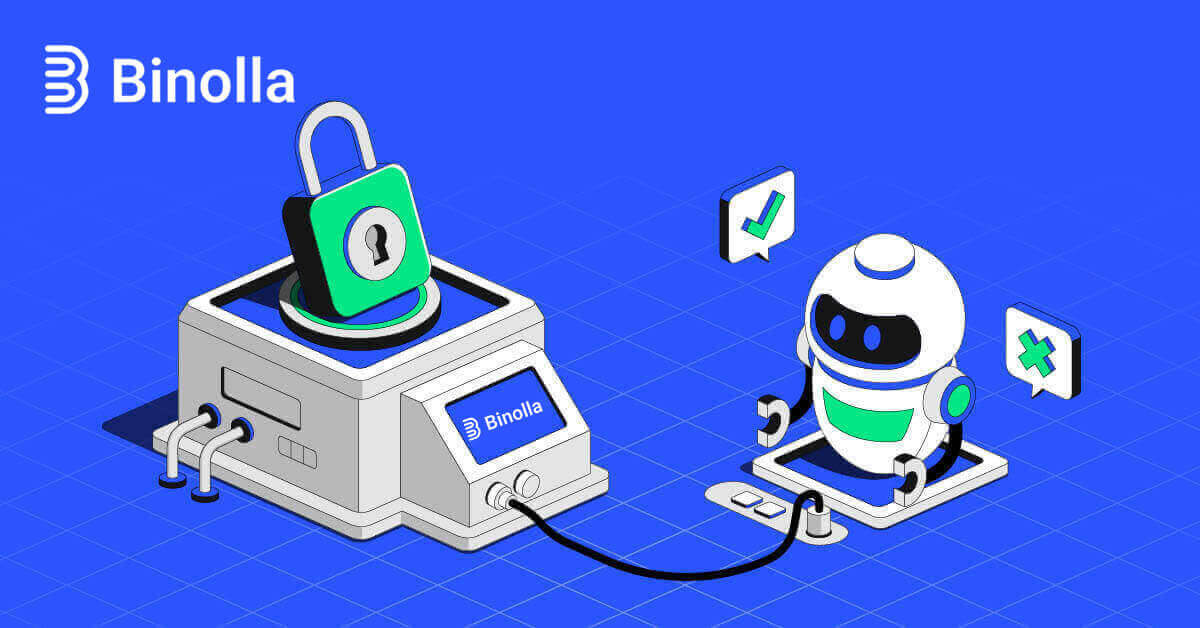
ການລົງທະບຽນໃນ Binolla: ຄູ່ມືຂັ້ນຕອນໂດຍຂັ້ນຕອນ
ລົງທະບຽນສໍາລັບບັນຊີ Binolla ຜ່ານ Google
1. ເປີດຕົວທ່ອງເວັບທີ່ທ່ານຕ້ອງການແລະທ່ອງໄປຫາ ເວັບໄຊທ໌ Binolla .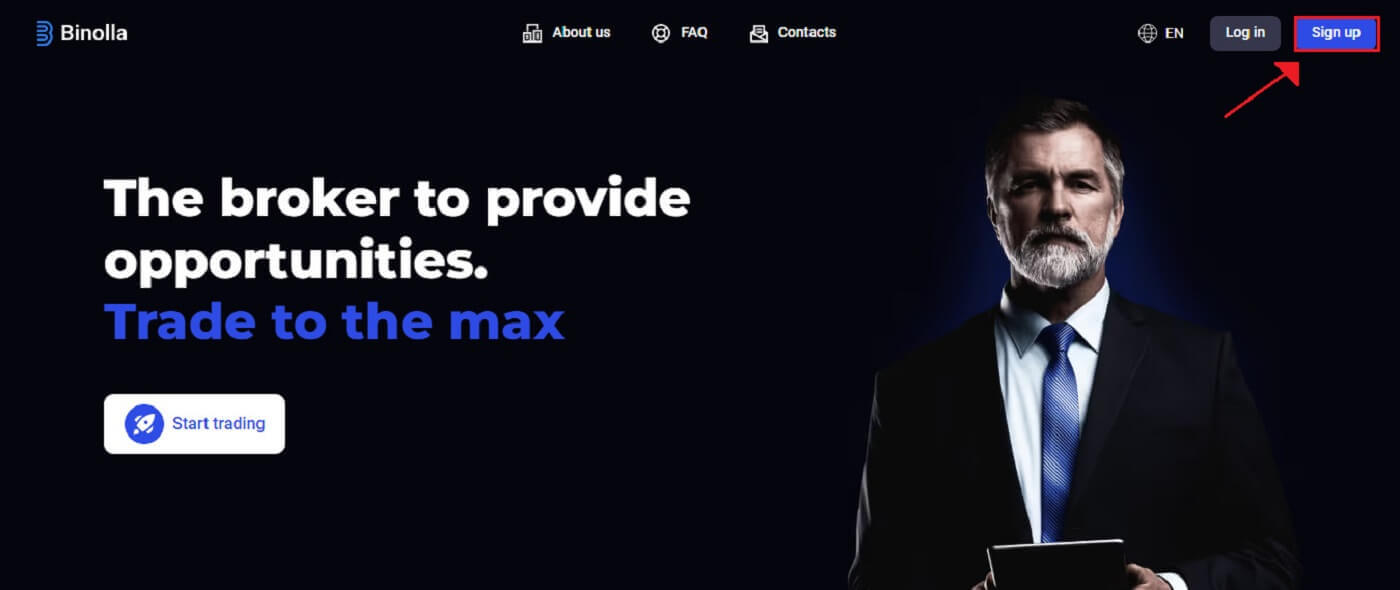
2. ເລືອກ Google ຈາກເມນູ.
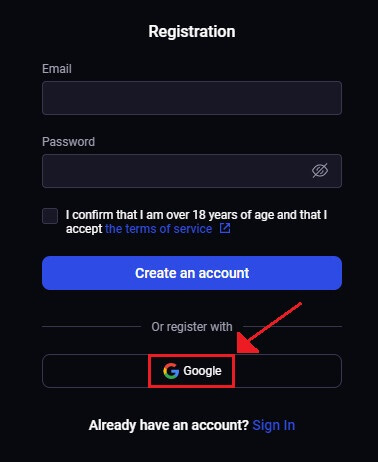
3. ຫຼັງຈາກນັ້ນ, ຫນ້າຈໍເຂົ້າສູ່ລະບົບ Google ຈະເປີດ. ເພື່ອສືບຕໍ່, ກະລຸນາໃສ່ທີ່ຢູ່ອີເມວທີ່ທ່ານເຄີຍລົງທະບຽນ, ຈາກນັ້ນຄລິກ [Next] .
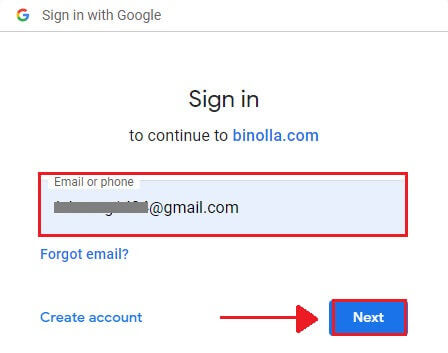
4. ຫຼັງຈາກໃສ່ [Password] ສໍາລັບບັນຊີ Google ຂອງທ່ານ, ໃຫ້ຄລິກໃສ່ [Next] .
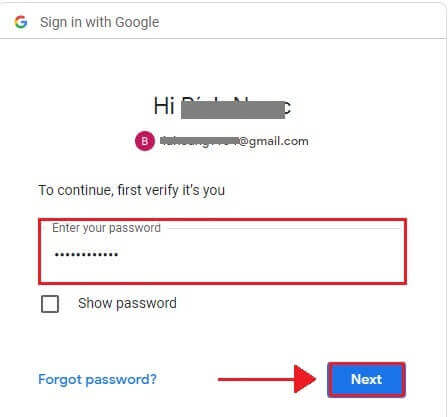
5. ຊົມເຊີຍ! ທ່ານໄດ້ສຳເລັດການສະໝັກບັນຊີ Binolla Google. ຫຼັງຈາກນັ້ນ, ທ່ານຈະຖືກສົ່ງໄປຫາການຊື້ຂາຍ Binolla ຂອງທ່ານ.
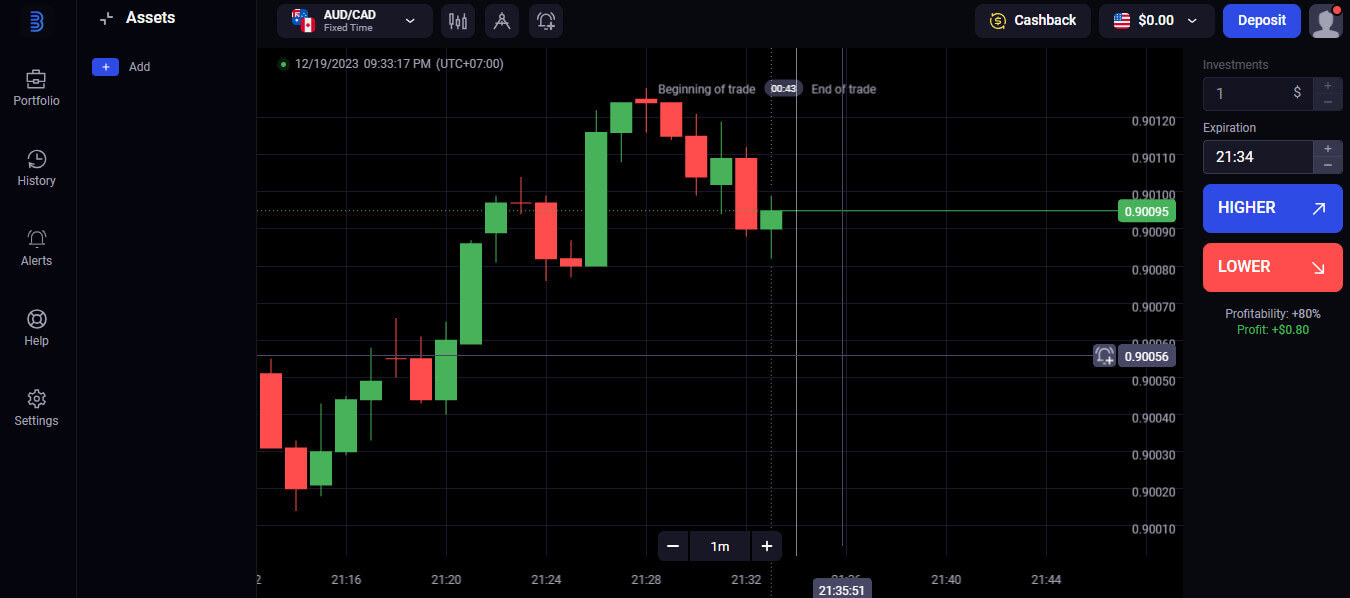
ລົງທະບຽນສໍາລັບບັນຊີ Binolla ຜ່ານທີ່ຢູ່ອີເມວ
1. ທໍາອິດ, ເປີດຕົວທ່ອງເວັບ favorite ຂອງທ່ານແລະໄປ ເວັບໄຊທ໌ Binolla .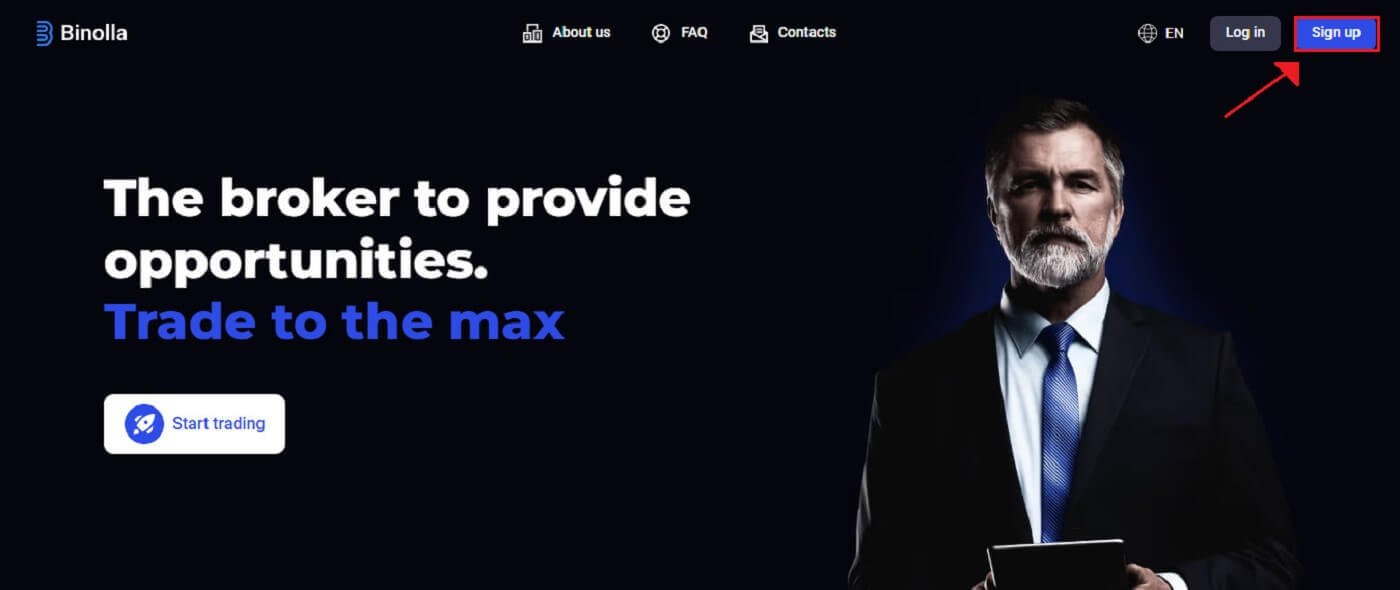
2. ໃນຫນ້າທໍາອິດຂອງ Binolla, ໃສ່ ອີເມລ໌ ຂອງທ່ານ (1), ແລະຕັ້ງ ລະຫັດຜ່ານ ຂອງທ່ານ (2). ຫຼັງຈາກນັ້ນ, ອ່ານ ເງື່ອນໄຂການບໍລິການ ແລະຍອມຮັບໃຫ້ເຂົາເຈົ້າ (3), ແລະຄລິກໃສ່ "ສ້າງບັນຊີ" (4).
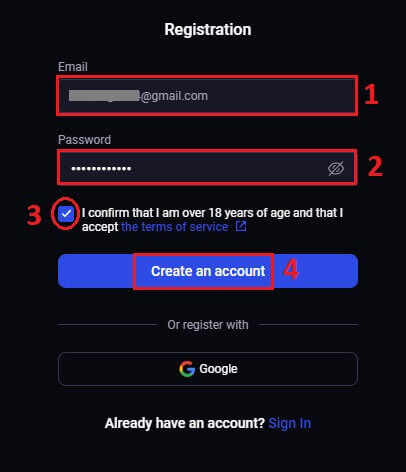
3. ຊົມເຊີຍ! ທ່ານໄດ້ເປີດບັນຊີ Binolla ສຳເລັດແລ້ວ.
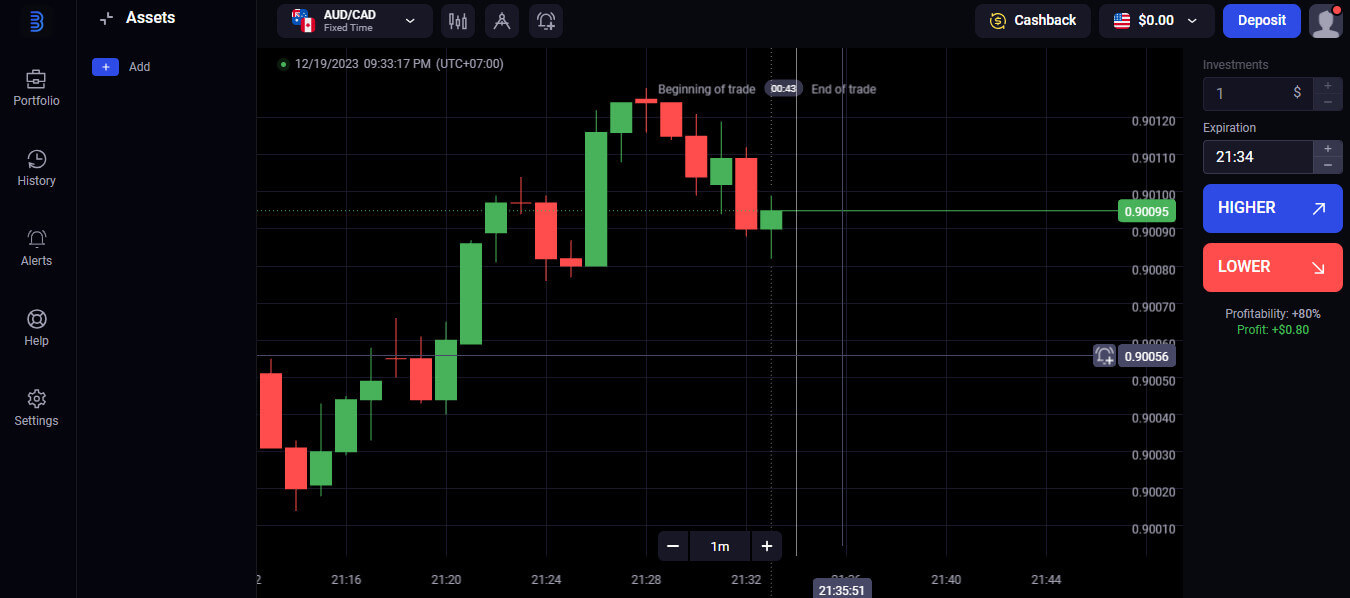
$100 ມີໃຫ້ຢູ່ໃນບັນຊີຕົວຢ່າງຂອງທ່ານ. Binolla ສະເຫນີໃຫ້ຜູ້ໃຊ້ຂອງຕົນມີບັນຊີຕົວຢ່າງ, ເຊິ່ງເປັນການຕັ້ງຄ່າທີ່ບໍ່ມີຄວາມສ່ຽງສໍາລັບການປະຕິບັດການຊື້ຂາຍແລະຮູ້ຈັກກັບລັກສະນະຂອງເວທີ. ບັນຊີທົດລອງເຫຼົ່ານີ້ແມ່ນວິທີທີ່ດີທີ່ຈະປະຕິບັດການຊື້ຂາຍກ່ອນທີ່ທ່ານຈະເລີ່ມຕົ້ນການຊື້ຂາຍເງິນທຶນທີ່ແທ້ຈິງ, ດັ່ງນັ້ນພວກມັນດີເລີດສໍາລັບນັກຄ້າຈົວແລະຜູ້ມີປະສົບການ.
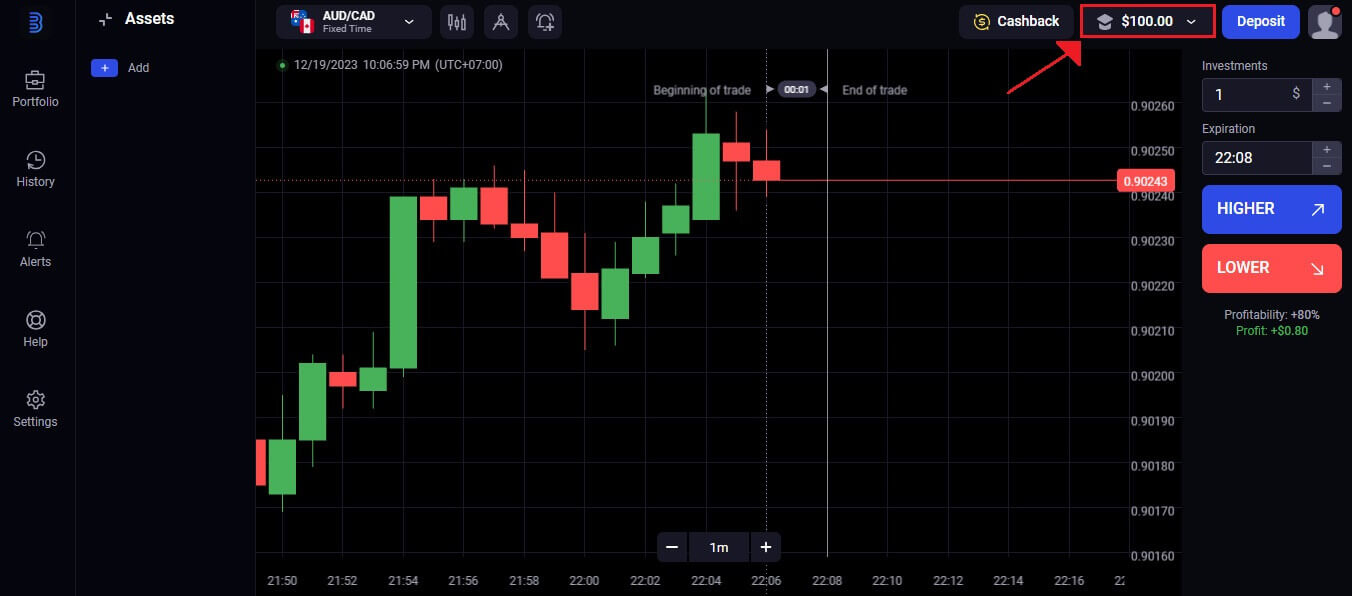
ໂດຍການເລືອກທາງເລືອກ "ເງິນຝາກ", ທ່ານສາມາດຫັນປ່ຽນໄປສູ່ບັນຊີການຊື້ຂາຍທີ່ແທ້ຈິງໄດ້ຢ່າງໄວວາເມື່ອທ່ານຮູ້ສຶກສະດວກສະບາຍພຽງພໍທີ່ຈະຊື້ຂາຍ. ໃນປັດຈຸບັນທ່ານສາມາດຝາກເງິນໃນ Binolla ແລະເລີ່ມຕົ້ນການຊື້ຂາຍດ້ວຍເງິນທີ່ແທ້ຈິງ, ເຊິ່ງເປັນຂັ້ນຕອນທີ່ຫນ້າຕື່ນເຕັ້ນແລະຫນ້າພໍໃຈໃນອາຊີບການຊື້ຂາຍຂອງທ່ານ.
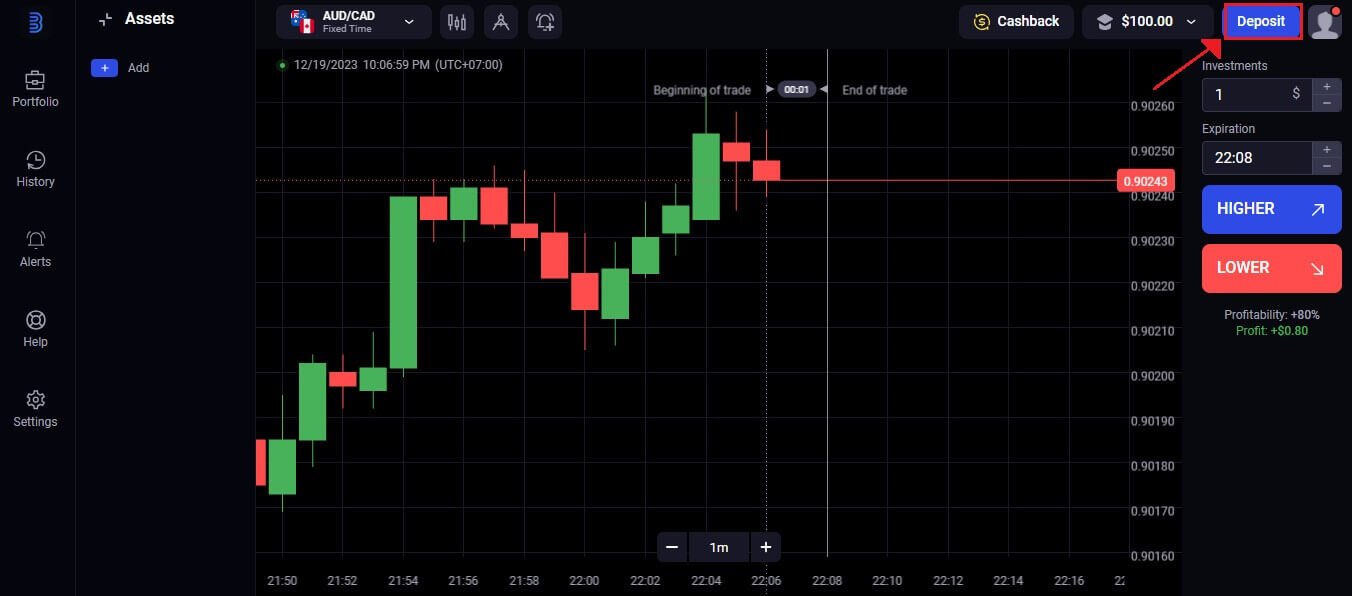
ລົງທະບຽນສໍາລັບບັນຊີ Binolla ຜ່ານສະບັບເວັບມືຖື
1. ເພື່ອເລີ່ມຕົ້ນ, ປົດລັອກໂທລະສັບສະຫຼາດຂອງທ່ານແລະເປີດຕົວທ່ອງເວັບມືຖືທີ່ທ່ານມັກ. ໂດຍບໍ່ສົນເລື່ອງຂອງຕົວທ່ອງເວັບ - Firefox, Chrome, Safari, ຫຼືອັນອື່ນ.2. ໄປຢ້ຽມຢາມ ເວັບໄຊທ໌ມືຖືສໍາລັບ Binolla . ການເຊື່ອມຕໍ່ນີ້ຈະນໍາທ່ານໄປຫາເວັບໄຊທ໌ມືຖື Binolla, ບ່ອນທີ່ທ່ານອາດຈະເລີ່ມຕົ້ນສ້າງບັນຊີ. ກົດ "ລົງທະບຽນ".
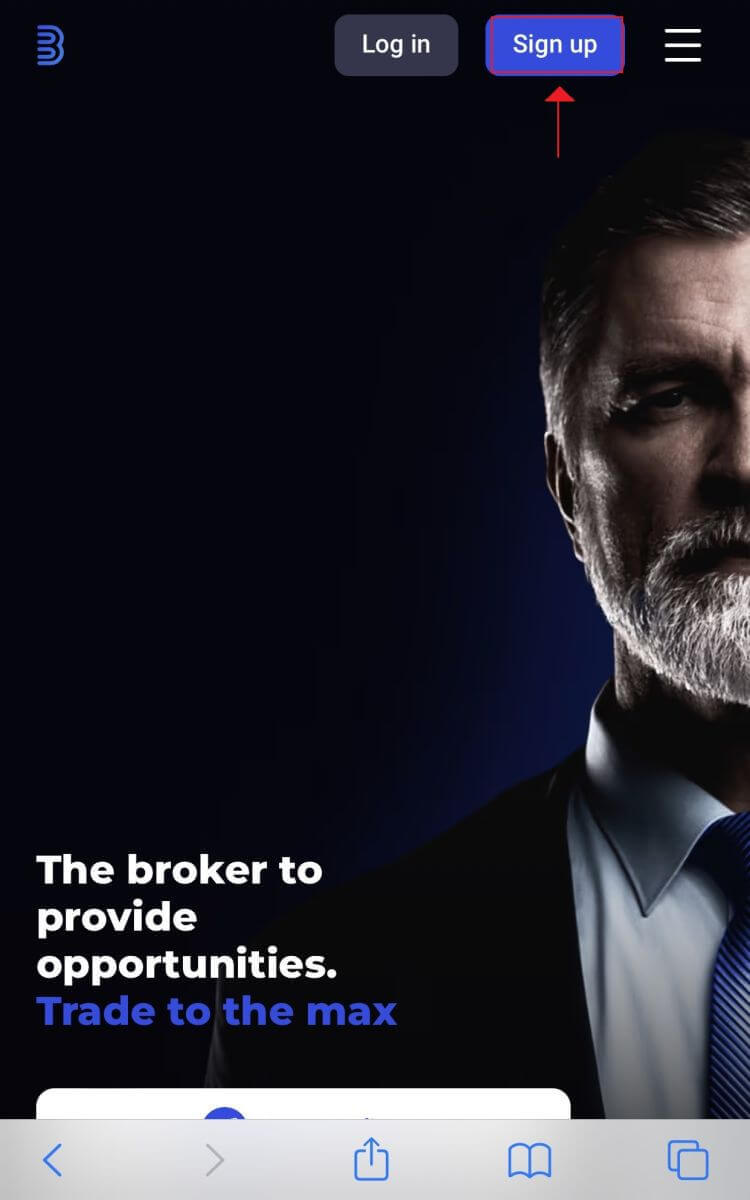
3. ໃຫ້ຂໍ້ມູນສ່ວນຕົວຂອງເຈົ້າ. ເພື່ອສ້າງບັນຊີ Binolla ຂອງທ່ານ, ທ່ານຕ້ອງຕື່ມຂໍ້ມູນໃສ່ຫນ້າລົງທະບຽນດ້ວຍຂໍ້ມູນສ່ວນຕົວຂອງທ່ານ. ໂດຍປົກກະຕິແລ້ວ, ສິ່ງເຫຼົ່ານີ້ປະກອບດ້ວຍ:
1. ທີ່ຢູ່ອີເມວ : ກະລຸນາໃສ່ທີ່ຢູ່ອີເມວທີ່ເຮັດວຽກທີ່ເຈົ້າສາມາດເຂົ້າເຖິງໄດ້.
2. ລະຫັດຜ່ານ: ເພື່ອຄວາມປອດໄພທີ່ເພີ່ມຂຶ້ນ, ໃຫ້ໃຊ້ລະຫັດຜ່ານທີ່ເຂັ້ມແຂງທີ່ປະກອບດ້ວຍຕົວອັກສອນ, ຕົວເລກ, ແລະຕົວອັກສອນພິເສດປະສົມກັນ. 3. ໄປແລະຍອມຮັບນະໂຍບາຍຄວາມເປັນສ່ວນຕົວຂອງ Binolla. 4. ກົດ ປຸ່ມ "ສ້າງບັນຊີ" ໃນສີຟ້າ. ຖ້າທ່ານຕ້ອງການ, ທ່ານສາມາດລົງທະບຽນໂດຍໃຊ້ບັນຊີ Google ຂອງທ່ານໄດ້. 4. ຄວາມປາດຖະຫນາທີ່ດີທີ່ສຸດ! ທ່ານໄດ້ປະສົບຜົນສໍາເລັດສ້າງບັນຊີ Binolla ໂດຍໃຊ້ເວັບໄຊທ໌ມືຖື. ໃຊ້ເວລາບາງສ່ວນໃນການນໍາໃຊ້ຄຸນສົມບັດຂອງເວທີ, ການພົວພັນກັບຜູ້ໃຊ້ອື່ນໆ, ແລະເຮັດໃຫ້ຫຼາຍທີ່ສຸດຂອງປະສົບການອິນເຕີເນັດຂອງທ່ານ. ເວີຊັ່ນເວັບມືຖືຂອງແພລດຟອມການຄ້າແມ່ນຄ້າຍຄືກັນກັບຄູ່ຄ້າອອນລາຍຂອງ desktop. ດັ່ງນັ້ນ, ການຊື້ຂາຍແລະການໂອນເງິນຈະບໍ່ນໍາສະເຫນີບັນຫາໃດໆ.
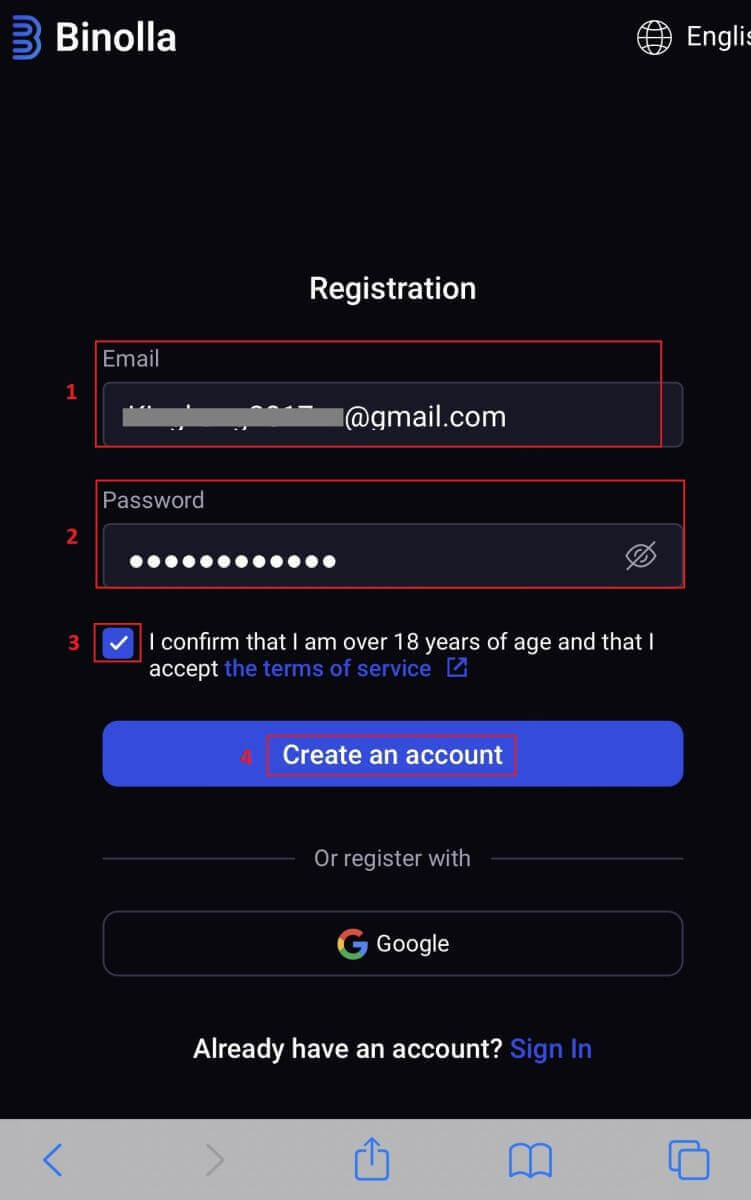
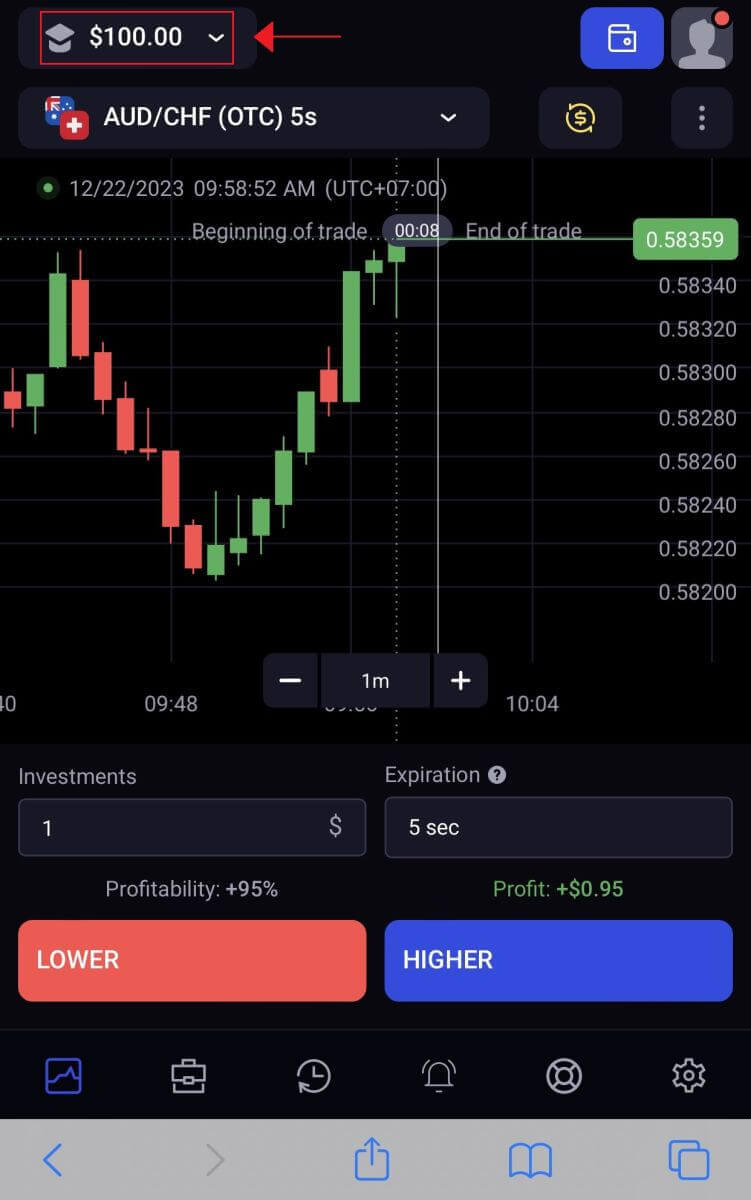
ຄຳຖາມທີ່ຖາມເລື້ອຍໆ (FAQ)
ຂ້ອຍຈະຣີເຊັດບັນຊີຕົວຢ່າງຂອງຂ້ອຍໃໝ່ໄດ້ແນວໃດ?
ຖ້າຍອດເງິນຂອງທ່ານຕໍ່າກວ່າ 10,000 ໂດລາ, ທ່ານສາມາດຣີເຊັດບັນຊີການປະຕິບັດຂອງທ່ານໄດ້ໂດຍບໍ່ເສຍຄ່າ. ບັນຊີນີ້ຕ້ອງໄດ້ຮັບການເລືອກກ່ອນ.
ຂ້ອຍສາມາດສ້າງລາຍໄດ້ເທົ່າໃດໃນບັນຊີຕົວຢ່າງ?
ການຊື້ຂາຍທີ່ທ່ານເຮັດຢູ່ໃນບັນຊີຕົວຢ່າງແມ່ນບໍ່ມີກໍາໄລ. ທ່ານໄດ້ຮັບເງິນ virtual ແລະດໍາເນີນການການຄ້າ virtual ໃນບັນຊີຕົວຢ່າງ. ມັນມີຈຸດປະສົງເພື່ອໃຊ້ສໍາລັບການຝຶກອົບຮົມເທົ່ານັ້ນ. ທ່ານຕ້ອງຝາກເງິນເຂົ້າບັນຊີແທ້ເພື່ອຊື້ຂາຍກັບເງິນແທ້.
ຂ້ອຍຈະຮັບປະກັນບັນຊີຂອງຂ້ອຍໄດ້ແນວໃດ?
ໃຊ້ການພິສູດຢືນຢັນສອງຂັ້ນຕອນເພື່ອປົກປ້ອງບັນຊີຂອງທ່ານ. ແພລະຕະຟອມຈະຂໍໃຫ້ເຈົ້າໃສ່ລະຫັດສະເພາະທີ່ສະໜອງໃຫ້ກັບທີ່ຢູ່ອີເມວຂອງເຈົ້າແຕ່ລະຄັ້ງທີ່ເຈົ້າເຂົ້າສູ່ລະບົບ. ນີ້ສາມາດເປີດໄດ້ໃນການຕັ້ງຄ່າ.
ຂ້ອຍຈະປ່ຽນລະຫວ່າງບັນຊີຕົວຢ່າງ ແລະບັນຊີແທ້ຈິງໄດ້ແນວໃດ?
ໃຫ້ຄລິກໃສ່ຍອດເງິນຂອງທ່ານໃນມຸມຂວາເທິງເພື່ອສະຫຼັບລະຫວ່າງບັນຊີ. ກວດສອບວ່າຫ້ອງການຄ້າແມ່ນບ່ອນທີ່ທ່ານຢູ່. ບັນຊີການປະຕິບັດຂອງທ່ານແລະບັນຊີທີ່ແທ້ຈິງຂອງທ່ານຖືກສະແດງຢູ່ໃນຫນ້າຈໍທີ່ເປີດ. ເພື່ອເປີດໃຊ້ບັນຊີ, ໃຫ້ຄລິກໃສ່ມັນ.

ໃນປັດຈຸບັນທ່ານສາມາດນໍາໃຊ້ມັນເພື່ອການຄ້າ.
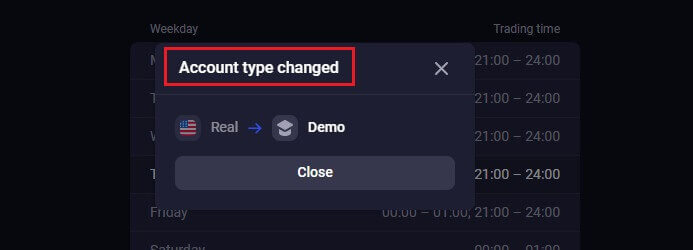
ການເຂົ້າສູ່ລະບົບ Binolla: ຄູ່ມືຂັ້ນຕອນໂດຍຂັ້ນຕອນ
ເຂົ້າສູ່ລະບົບ Binolla ຜ່ານ Google
Binolla ຮູ້ເຖິງວິທີທີ່ສະດວກໃນການເຂົ້າເຖິງ seamless ສໍາລັບລູກຄ້າຂອງຕົນ. ການນໍາໃຊ້ບັນຊີ Google ຂອງທ່ານ, ເປັນເຕັກນິກການເຂົ້າສູ່ລະບົບເປັນທີ່ນິຍົມແລະປອດໄພ, ເຮັດໃຫ້ການເຂົ້າເຖິງໄວແລະງ່າຍດາຍກັບເວທີ Binolla.1. ໄປທີ່ ເວັບໄຊທ໌ Binolla . ກົດ ປຸ່ມ "ເຂົ້າສູ່ລະບົບ" ທີ່ຕັ້ງຢູ່ມຸມຂວາເທິງຂອງຫນ້າ.
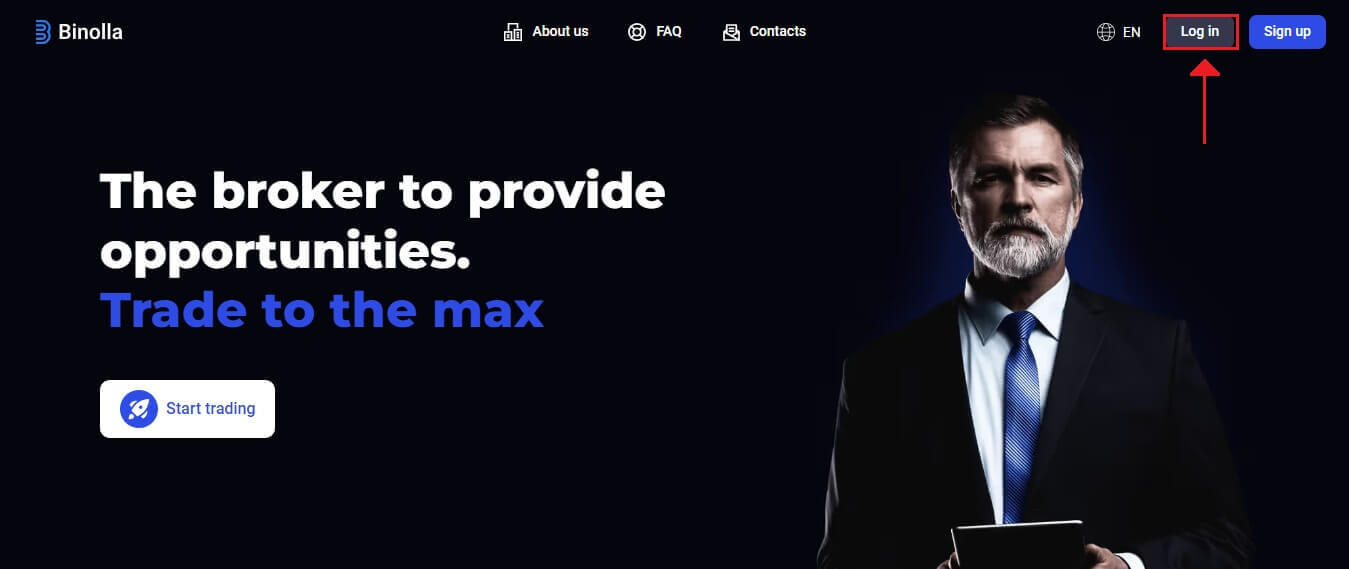
2. ເລືອກ "Google" ຈາກເມນູ. ຂໍ້ມູນປະຈຳຕົວບັນຊີ Google ຂອງທ່ານຈະຖືກຮ້ອງຂໍຢູ່ໃນໜ້າການພິສູດຢືນຢັນຂອງ Google ທີ່ຖືກໂອນໄປຫາທ່ານໂດຍການກະທຳນີ້.
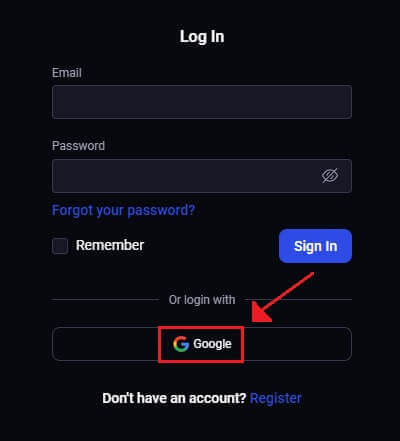
3. ກົດ "ຕໍ່ໄປ" ຫຼັງຈາກໃສ່ທີ່ຢູ່ອີເມວຫຼືເບີໂທລະສັບຂອງທ່ານ.
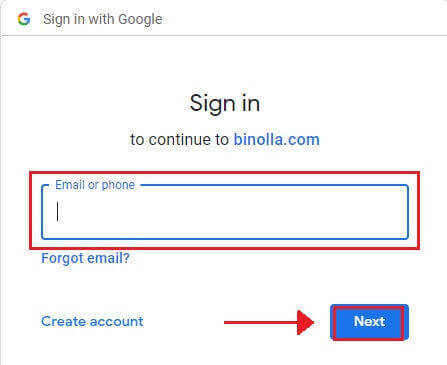
4. ຕໍ່ໄປ, ໃຫ້ຄລິກໃສ່ "ຕໍ່ໄປ" ຫຼັງຈາກໃສ່ລະຫັດຜ່ານບັນຊີ Google ຂອງທ່ານ.
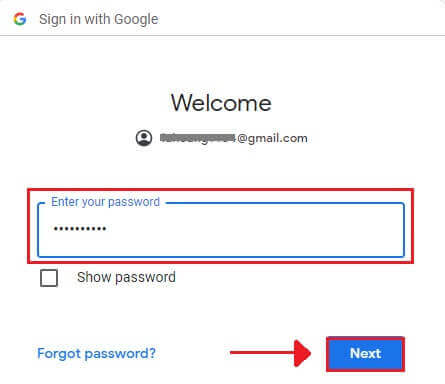
ຫຼັງຈາກນັ້ນ, ທ່ານຈະຖືກໂອນໄປຫາບັນຊີ Binolla ຂອງທ່ານເອງ.
ເຂົ້າສູ່ລະບົບ Binolla ຜ່ານອີເມວ
ຂັ້ນຕອນທີ 1: ໄປຢ້ຽມຢາມ ເວັບໄຊທ໌ສໍາລັບ Binolla . ໃນແຈຂວາເທິງຂອງຫນ້າ, ໃຫ້ຄລິກໃສ່ ປຸ່ມ "ເຂົ້າສູ່ລະບົບ" . 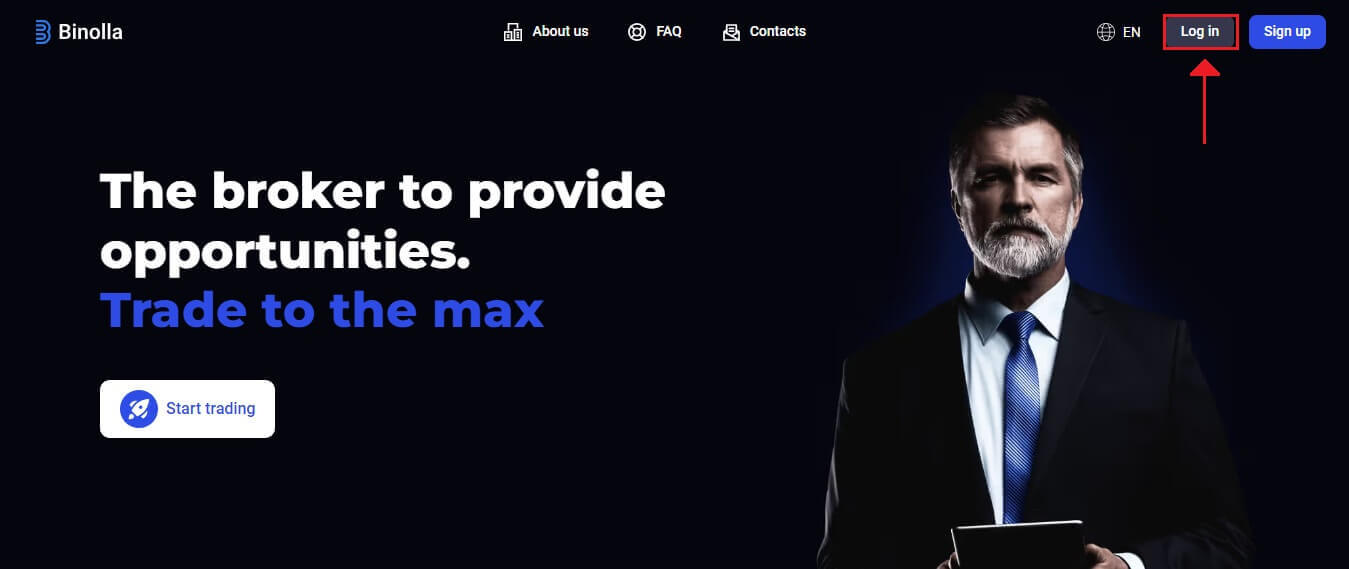
ຂັ້ນຕອນທີ 2: ໃນເວລາທີ່ທ່ານໄປທີ່ຫນ້າເຂົ້າສູ່ລະບົບ, ທ່ານຈະຖືກຮ້ອງຂໍໃຫ້ສະຫນອງຂໍ້ມູນການເຂົ້າສູ່ລະບົບຂອງທ່ານ. ຂໍ້ມູນປະຈຳຕົວເຫຼົ່ານີ້ປົກກະຕິແລ້ວປະກອບດ້ວຍລະຫັດຜ່ານ ແລະທີ່ຢູ່ອີເມວຂອງທ່ານ. ເພື່ອຫຼີກເວັ້ນບັນຫາການເຂົ້າສູ່ລະບົບ, ໃຫ້ແນ່ໃຈວ່າທ່ານປ້ອນຂໍ້ມູນນີ້ຢ່າງຖືກຕ້ອງ. ຫຼັງຈາກນັ້ນ, ໃຫ້ຄລິກໃສ່ "ເຂົ້າສູ່ລະບົບ".
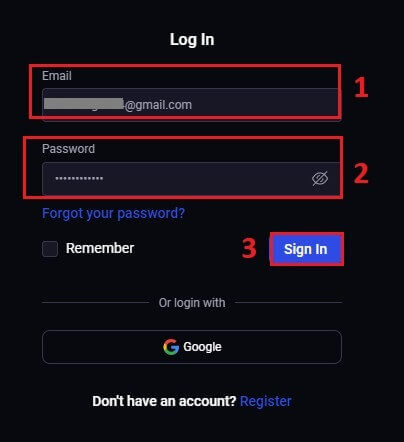
ຂັ້ນຕອນທີ 3: ຫຼັງຈາກການກວດສອບຂໍ້ມູນຂອງທ່ານ, Binolla ຈະຊ່ວຍໃຫ້ທ່ານສາມາດເຂົ້າເຖິງ dashboard ສໍາລັບບັນຊີຂອງທ່ານ. ນີ້ແມ່ນປະຕູຕົ້ນຕໍຂອງທ່ານສໍາລັບການເຂົ້າເຖິງການຕັ້ງຄ່າ, ບໍລິການ, ແລະຄຸນສົມບັດທີ່ແຕກຕ່າງກັນ. ຮູ້ຈັກກັບການອອກແບບ dashboard ເພື່ອເພີ່ມປະສິດທິພາບປະສົບການ Binolla ຂອງທ່ານ. ເພື່ອເລີ່ມຕົ້ນການຊື້ຂາຍ, ໃຫ້ຄລິກໃສ່ "ເວທີການຄ້າ" .
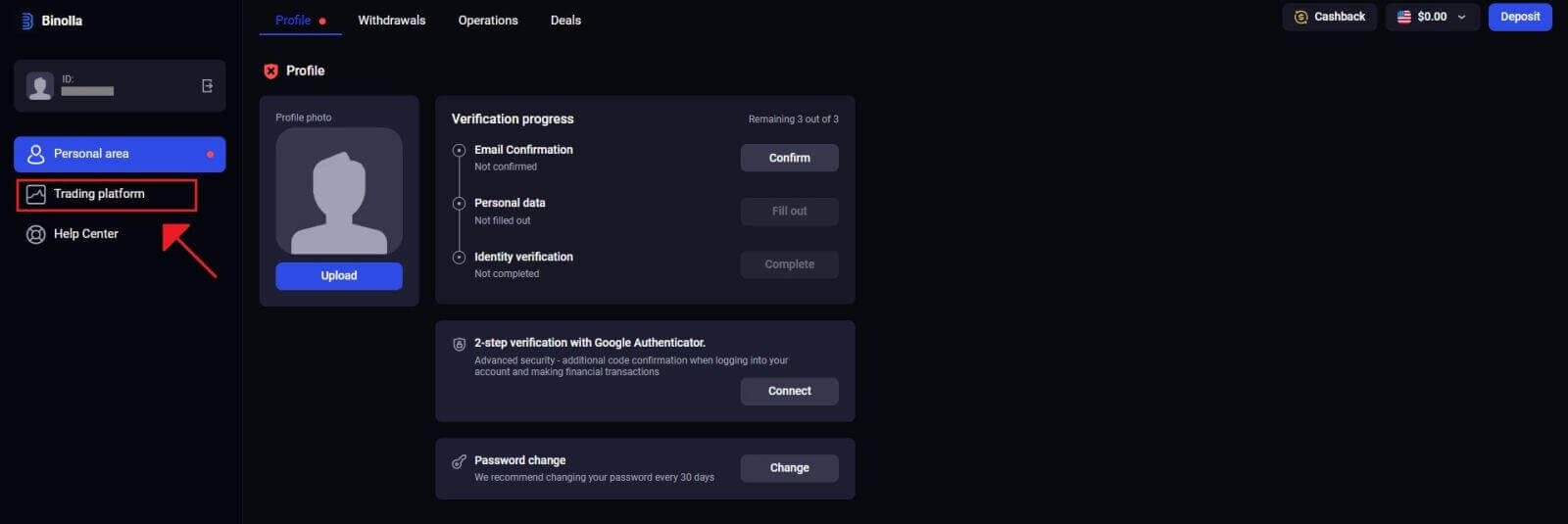
ເຂົ້າສູ່ລະບົບສະບັບມືຖືຂອງ Binolla
Binolla ໄດ້ເຮັດໃຫ້ສະບັບອອນໄລນ໌ຂອງຕົນເປັນມືຖືເປັນມິດໃນການຮັບຮູ້ຂອງການນໍາໃຊ້ຢ່າງກວ້າງຂວາງຂອງອຸປະກອນມືຖື. ການສອນນີ້ຊີ້ແຈງວິທີການເຂົ້າສູ່ລະບົບ Binolla ໄດ້ຢ່າງງ່າຍດາຍໂດຍໃຊ້ສະບັບເວັບໄຊຕ໌ມືຖື, ຊ່ວຍໃຫ້ຜູ້ໃຊ້ສາມາດເຂົ້າເຖິງຄຸນສົມບັດແລະຫນ້າທີ່ຂອງແພລະຕະຟອມໄດ້ສະດວກສະບາຍໄດ້ທຸກເວລາແລະຈາກສະຖານທີ່ໃດກໍ່ຕາມ.1. ເປີດຕົວທ່ອງເວັບທີ່ທ່ານຕ້ອງການແລະໄປທີ່ ເວັບໄຊທ໌ Binolla ເພື່ອເລີ່ມຕົ້ນ. ຊອກຫາ "ເຂົ້າສູ່ລະບົບ" ໃນຫນ້າທໍາອິດຂອງ Binolla.
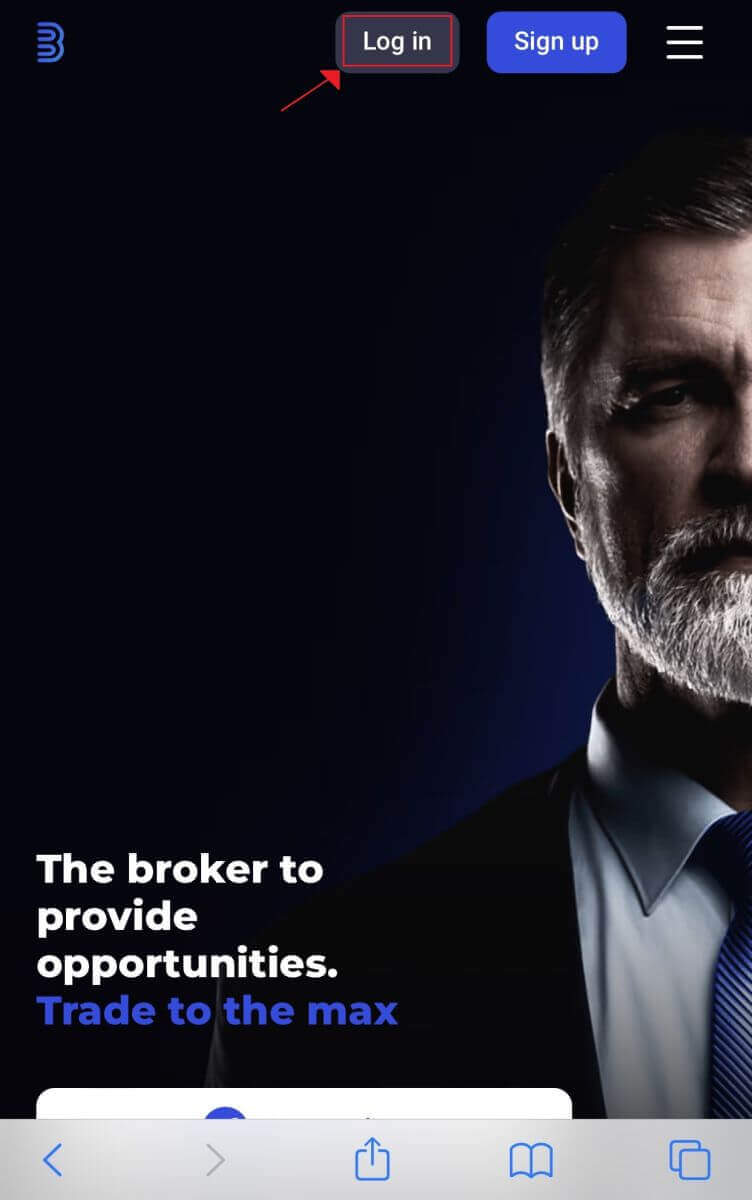
2. ຫຼັງຈາກໃສ່ລະຫັດຜ່ານແລະທີ່ຢູ່ອີເມວຂອງທ່ານ, ໃຫ້ຄລິກໃສ່ ປຸ່ມ "ເຂົ້າສູ່ລະບົບ" . ເພື່ອເຂົ້າສູ່ລະບົບ, ທ່ານອາດຈະໃຊ້ບັນຊີ Google ຂອງທ່ານ. Binolla ຈະກວດສອບລາຍລະອຽດຂອງທ່ານແລະສະຫນອງການເຂົ້າເຖິງ dashboard ສໍາລັບບັນຊີຂອງທ່ານ.
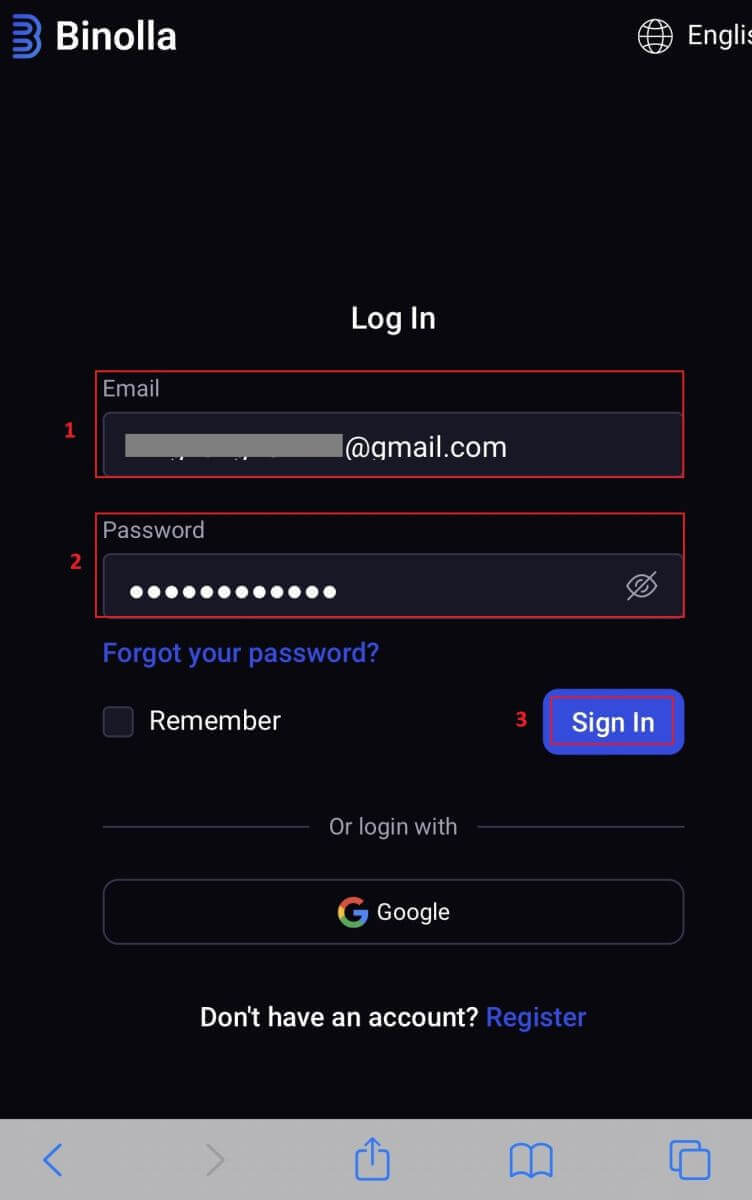
3. ທ່ານຈະຖືກນໍາໄປຫາ dashboard ທີ່ເປັນມິດກັບມືຖືຫຼັງຈາກເຂົ້າສູ່ລະບົບສົບຜົນສໍາເລັດ. ເຈົ້າອາດຈະເຂົ້າເຖິງຄວາມຫຼາກຫຼາຍຂອງຄຸນສົມບັດ ແລະການບໍລິການໄດ້ຢ່າງງ່າຍດາຍຍ້ອນການອອກແບບທີ່ເປັນມິດກັບຜູ້ໃຊ້ຂອງມັນ.
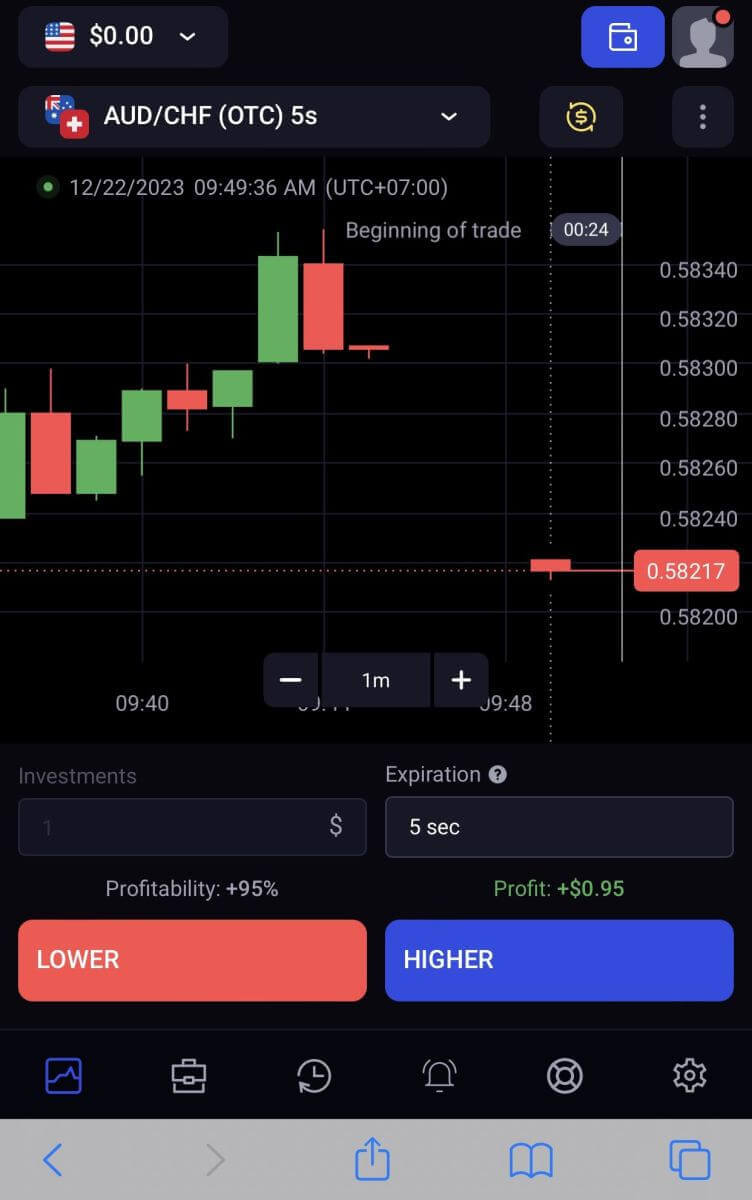
ການກວດສອບສອງປັດໄຈ (2FA) ຢູ່ໃນການເຂົ້າສູ່ລະບົບ Binolla
Binolla ອາດຈະປະກອບມີຊັ້ນການປົກປ້ອງເພີ່ມເຕີມ, ເຊັ່ນ: two-factor authentication (2FA). ຖ້າບັນຊີຂອງທ່ານເປີດໃຊ້ 2FA, ທ່ານຈະໄດ້ຮັບລະຫັດພິເສດໃນອີເມວຂອງທ່ານ. ເມື່ອຖືກຖາມ, ໃສ່ລະຫັດນີ້ເພື່ອສໍາເລັດຂະບວນການເຂົ້າສູ່ລະບົບ.Binolla ບູລິມະສິດຄວາມປອດໄພຂອງຜູ້ໃຊ້ ແລະໃຫ້ລະບົບການພິສູດຢືນຢັນຕົວຕົນສອງປັດໄຈ (2FA) ທີ່ເຂັ້ມແຂງທີ່ເພີ່ມຄວາມແຂງແຮງໃຫ້ກັບບັນຊີຜູ້ໃຊ້. ເທກໂນໂລຍີນີ້ຖືກອອກແບບມາເພື່ອປ້ອງກັນບໍ່ໃຫ້ຜູ້ໃຊ້ທີ່ບໍ່ຕ້ອງການເຂົ້າເຖິງບັນຊີ Binolla ຂອງທ່ານ, ໃຫ້ທ່ານເຂົ້າເຖິງສະເພາະແລະເພີ່ມຄວາມຫມັ້ນໃຈຂອງທ່ານໃນຂະນະທີ່ທ່ານຊື້ຂາຍ.
1. ໄປທີ່ສ່ວນການຕັ້ງຄ່າບັນຊີຂອງບັນຊີ Binolla ຂອງທ່ານຫຼັງຈາກເຂົ້າສູ່ລະບົບ. ປົກກະຕິແລ້ວ, ທ່ານສາມາດເຂົ້າເຖິງໄດ້ໂດຍການເລືອກ "ຂໍ້ມູນສ່ວນບຸກຄົນ" ຈາກເມນູເລື່ອນລົງຫຼັງຈາກຄລິກໃສ່ຮູບໂປຣໄຟລ໌ຂອງທ່ານ.
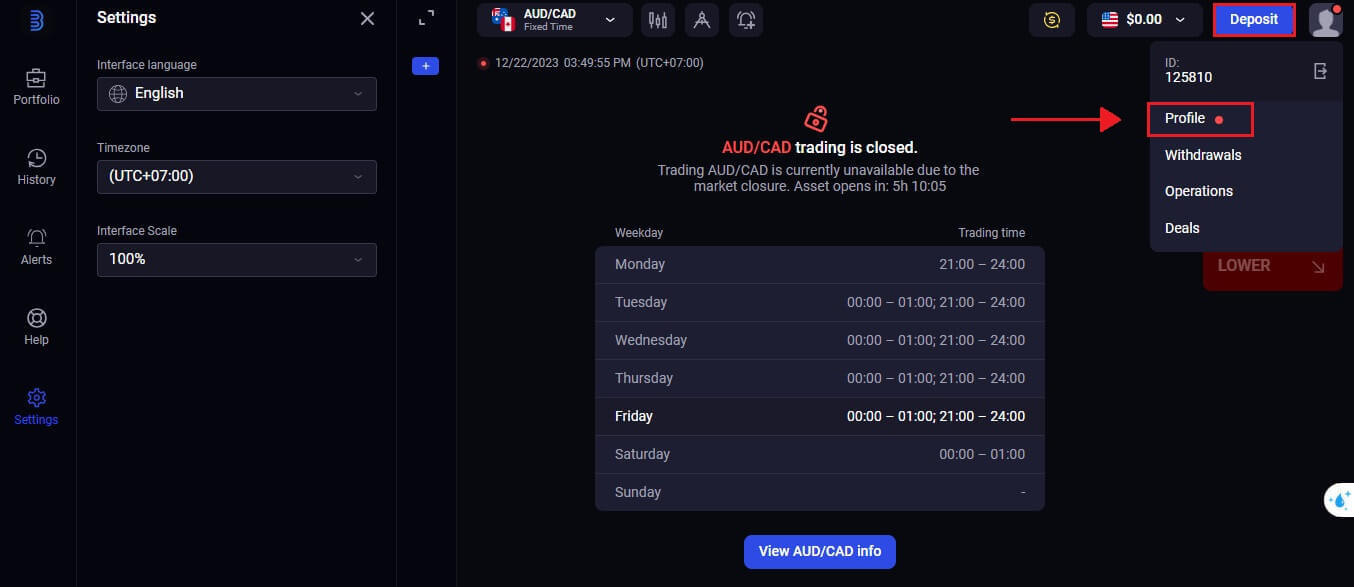
2. ໃນການພິສູດຢືນຢັນ 2 ຂັ້ນຕອນຂອງ Google Authenticator, ເລືອກ ແຖບ "ເຊື່ອມຕໍ່" .
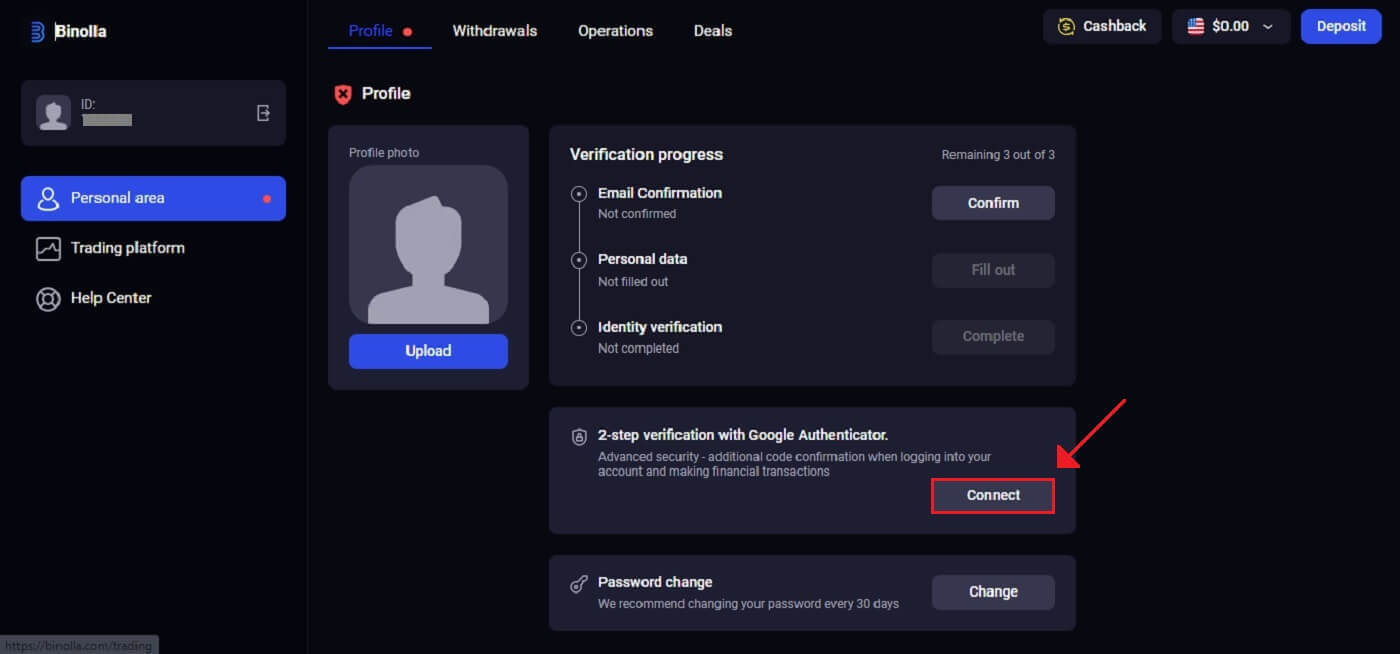 3. ໃນໂທລະສັບສະຫຼາດຂອງທ່ານ, ດາວນ໌ໂຫລດແລະຕິດຕັ້ງ app Google Authenticator, ຫຼັງຈາກນັ້ນເລືອກເອົາ "ຕໍ່ໄປ".
3. ໃນໂທລະສັບສະຫຼາດຂອງທ່ານ, ດາວນ໌ໂຫລດແລະຕິດຕັ້ງ app Google Authenticator, ຫຼັງຈາກນັ້ນເລືອກເອົາ "ຕໍ່ໄປ".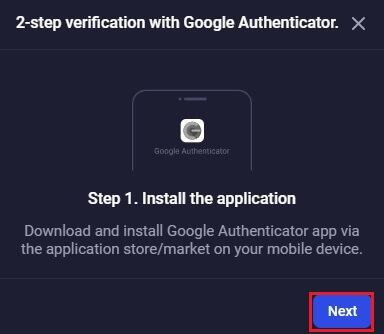
4. ຄລິກ "ຕໍ່ໄປ" ຫຼັງຈາກເປີດແອັບຯ, ສະແກນລະຫັດ QR ຂ້າງເທິງ ຫຼືໃສ່ລະຫັດໃນແອັບພລິເຄຊັນ.
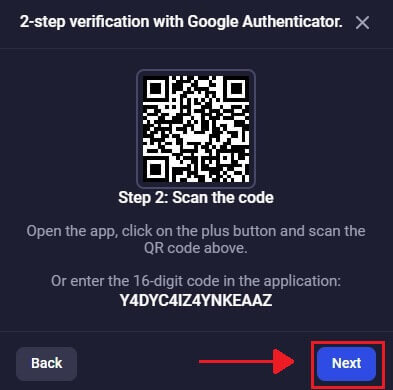
5. ຫຼັງຈາກໃສ່ລະຫັດ 6 ຕົວເລກທີ່ທ່ານໄດ້ຮັບໃນ app, ໃຫ້ຄລິກໃສ່ "ຢືນຢັນ" ເພື່ອສໍາເລັດການກໍາຫນົດຄ່າຂອງ authenticator.
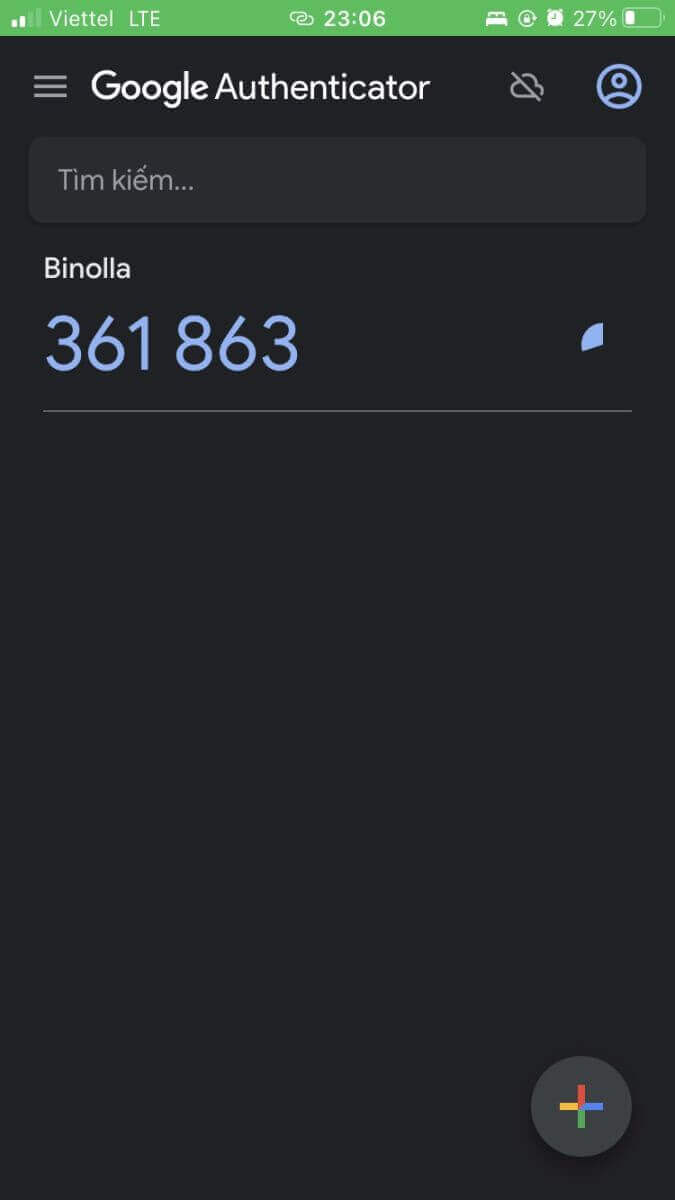
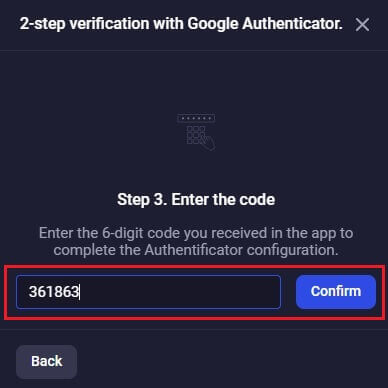
6. Google Authenticator ການຢັ້ງຢືນ 2 ຂັ້ນຕອນສຳເລັດແລ້ວ. ການພິສູດຢືນຢັນສອງປັດໃຈ (2FA) ແມ່ນຄຸນສົມບັດຄວາມປອດໄພທີ່ສຳຄັນໃນ Binolla. ເມື່ອ 2FA ຖືກຕັ້ງຄ່າ, ທ່ານຈະຕ້ອງໃສ່ລະຫັດຢືນຢັນໃຫມ່ໃນແຕ່ລະຄັ້ງທີ່ທ່ານເຂົ້າສູ່ລະບົບບັນຊີ Binolla ຂອງທ່ານ.
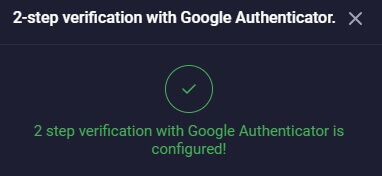
ກູ້ຄືນລະຫັດຜ່ານຈາກບັນຊີ Binolla
ມັນອາດຈະເປັນເລື່ອງທີ່ຫນ້າລໍາຄານທີ່ຈະສູນເສຍການເຂົ້າເຖິງບັນຊີ Binolla ຂອງທ່ານເພາະວ່າທ່ານສູນເສຍລະຫັດຜ່ານຂອງທ່ານ. ຢ່າງໃດກໍຕາມ, Binolla ສະຫນອງຂັ້ນຕອນການຟື້ນຕົວລະຫັດຜ່ານທີ່ເຊື່ອຖືໄດ້ເນື່ອງຈາກວ່າມັນຮັບຮູ້ວ່າມັນມີຄວາມສໍາຄັນແນວໃດເພື່ອຮັກສາປະສົບການຂອງຜູ້ໃຊ້ທີ່ບໍ່ມີຮອຍຕໍ່. ຂັ້ນຕອນໃນບົດຄວາມນີ້ຈະຊ່ວຍໃຫ້ທ່ານດຶງລະຫັດຜ່ານບັນຊີ Binolla ຂອງທ່ານແລະໄດ້ຮັບການເຂົ້າເຖິງໄຟລ໌ແລະຊັບພະຍາກອນທີ່ສໍາຄັນຂອງທ່ານ.1. ເພື່ອເລີ່ມຕົ້ນຂະບວນການຟື້ນຕົວລະຫັດຜ່ານ, ໃຫ້ຄລິກໃສ່ "ລືມລະຫັດຜ່ານຂອງທ່ານ?" .
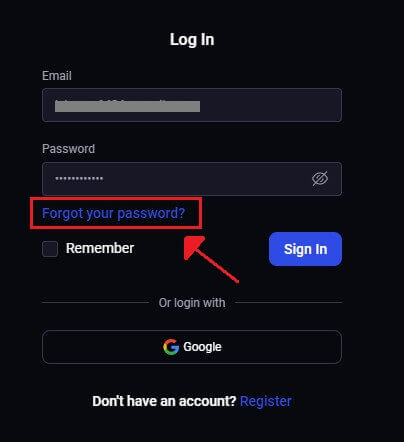
2. ທ່ານຈະຖືກຮຽກຮ້ອງໃຫ້ໃສ່ທີ່ຢູ່ອີເມວທີ່ເຊື່ອມຕໍ່ກັບບັນຊີ Binolla ຂອງທ່ານໃນຫນ້າການຟື້ນຕົວລະຫັດຜ່ານ. ດໍາເນີນການຫຼັງຈາກລະມັດລະວັງໃສ່ທີ່ຢູ່ອີເມວທີ່ເຫມາະສົມແລະໃຫ້ຄລິກໃສ່ "ສົ່ງ" .
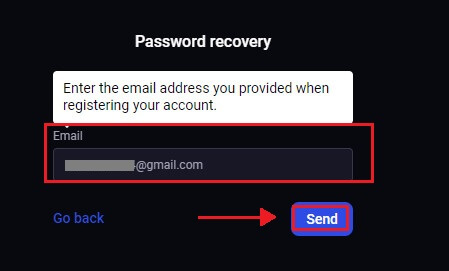
3. ລິ້ງອີເມລ໌ສຳລັບການກູ້ລະຫັດຜ່ານຈະຖືກສົ່ງໂດຍ Binolla ໄປຫາທີ່ຢູ່ທີ່ທ່ານສະໜອງໃຫ້. ຊອກຫາອີເມວຂອງທ່ານໃນ inbox ຂອງທ່ານ.
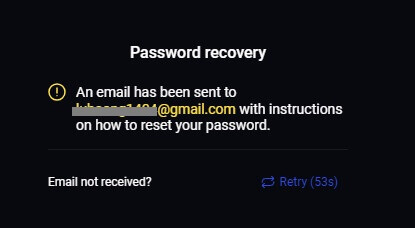
4. ທ່ານສາມາດເຂົ້າເຖິງສ່ວນທີ່ເປັນເອກະລັກຂອງເວັບໄຊທ໌ Binolla ໂດຍການຄລິກໃສ່ URL ທີ່ສະຫນອງໃຫ້ຢູ່ໃນອີເມວ. ໃສ່ລະຫັດຜ່ານໃໝ່ຂອງເຈົ້າສອງເທື່ອໃສ່ບ່ອນນີ້, ຈາກນັ້ນເລືອກ "ປ່ຽນລະຫັດຜ່ານ" .
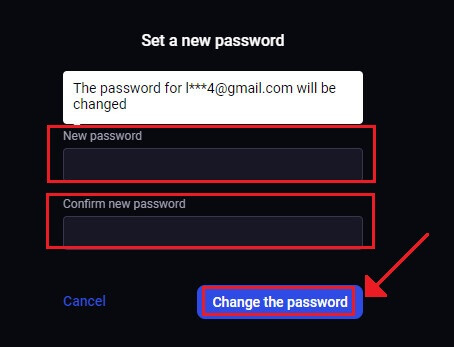
ປະຕິບັດຕາມການຕັ້ງລະຫັດຜ່ານສໍາເລັດແລ້ວ, ທ່ານສາມາດກັບຄືນໄປຫາຫນ້າເຂົ້າສູ່ລະບົບ Binolla ແລະເຂົ້າສູ່ລະບົບດ້ວຍຂໍ້ມູນການເຂົ້າສູ່ລະບົບສະບັບປັບປຸງຂອງທ່ານ. ຫຼັງຈາກການເຂົ້າເຖິງບັນຊີຂອງທ່ານຖືກຟື້ນຟູ, ທ່ານສາມາດກັບຄືນໄປເຮັດວຽກ ແລະເຮັດສິ່ງອື່ນໆໄດ້.


